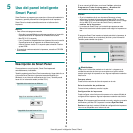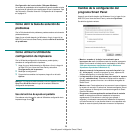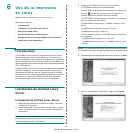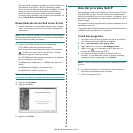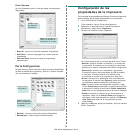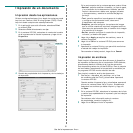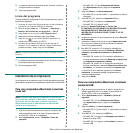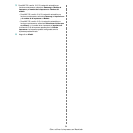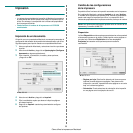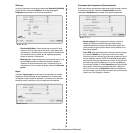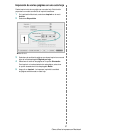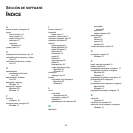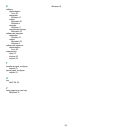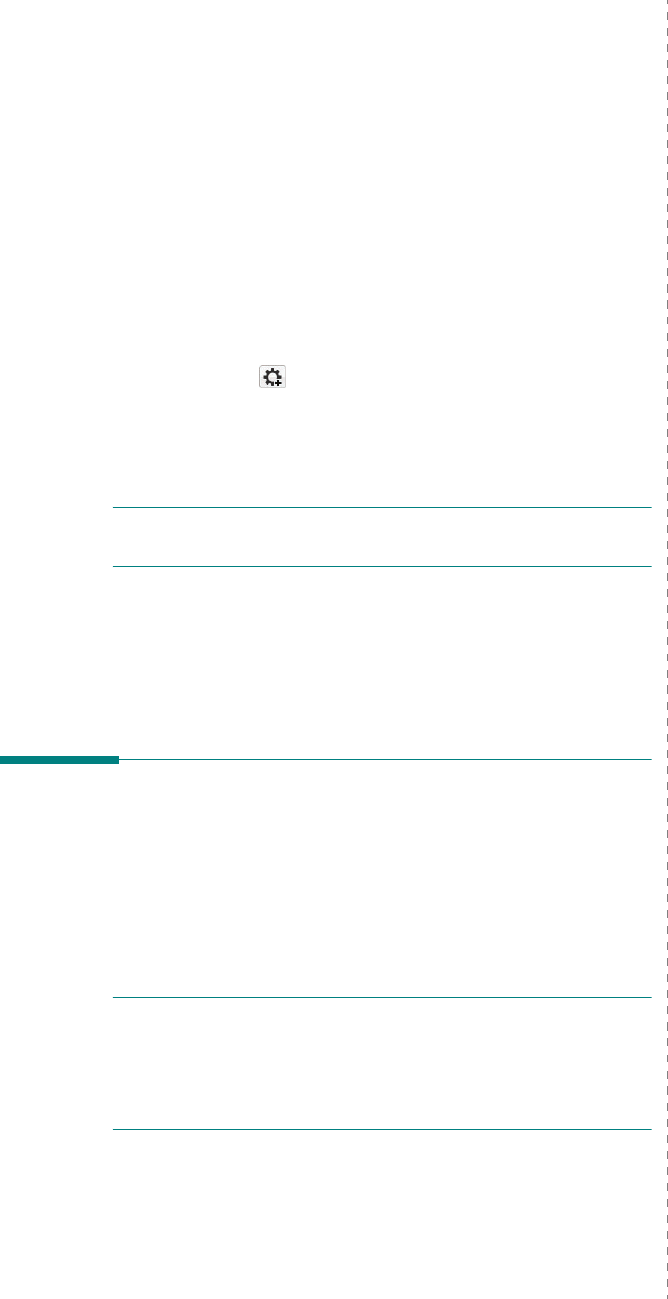
Cómo utilizar la impresora en Macintosh
33
5
La máquina imprime la información de red. Confirme si todas las
configuraciones son correctas.
6
Cierre el programa SetIP.
Inicio del programa
Si desea cambiar la configuración IP de la impresora de red, siga las
instrucciones siguientes.
1
Imprima el informe de información de red de la máquina
que incluye la dirección MAC de la máquina.
2
Abra la carpeta
Librería
->
Printers
->
Samsung
->
Nombre del modelo de su impresora
->
SetIP
.
3
Haga doble clic en el archivo
SetIPApplet.html
.
4
Aparecerá la ventana certificado, haga clic en
Trust
.
5
Haga clic en en la ventana de SetIP para abrir la
ventana de configuración de TCP/IP.
6
Introduzca la dirección MAC de la tarjeta de red, la
dirección IP, la máscara de subred, la puerta de enlace
predeterminada y luego haga clic en
Aplicar
.
N
OTA
:
Cuando introduzca la dirección MAC, escríbala con dos
puntos (:).
7
La máquina imprime la información de red. Confirme si todas
las configuraciones son correctas.
8
Cierre el programa SetIP.
Instalación de la impresora
La configuración de la impresora varía en función del cable que se utiliza
para conectar la impresora a la computadora (el cable de red o el cable USB).
Para una computadora Macintosh conectada
a una red
N
OTA
:
Algunas impresoras no admiten la interfaz de
red. Antes de conectar la impresora, verifique si admite
la interfaz de red. Para ello, consulte la sección
Especificaciones de la impresora en el Manual del
usuario de la impresora.
1
Siga las instrucciones descritas en la sección “Instalación del
software para Macintosh” en la página 32 para instalar los
archivos PPD y Filter en la computadora.
2
Abra la
Aplicaciones
carpeta
→
Utilidades
y
Centro de
impresión
.
• Para MAC OS 10.5, abra
Preferencias del Sistema
en la
Aplicaciones
carpeta y haga clic en
Impresión
y Fax
.
3
Haga clic
Añadir
en la
Lista de impresoras
.
• Para MAC OS 10.5, pulse el botón “
+
” y aparecerá una ventana
emergente.
4
Para MAC OS 10.3, seleccione la
Impresión IP
ficha.
• Para MAC OS 10.4, haga clic en
Impresora IP
.
• Para MAC OS 10.5, haga clic en
IP
.
5
Seleccione
Socket/HP Jet Direct
en
Printer Type
.
SI IMPRIME UN DOCUMENTO DE MUCHAS PÁGINAS,
PUEDE MEJORAR EL RENDIMIENTO DE LA
IMPRESIÓN ELIGIENDO SOCKET COMO TIPO DE
IMPRESORA.
6
Introduzca la dirección IP de la impresora en el campo
Dirección
de la impresora
.
7
Introduzca el nombre de la cola en el campo
Nombre de la cola
.
Si no conoce el nombre de la cola del servidor de impresión,
utilice la cola predeterminada.
8
Para MAC OS, versión 10.3, Si la selección automática no
funciona correctamente, seleccione
Samsung
en
Modelo de
impresora
y
el nombre de la impresora
en
Nombre del
modelo
.
• Para MAC OS, versión 10.4, Si la selección automática no
funciona correctamente, seleccione
Samsung
en
Imprimir con
y
el nombre de la impresora
en
Modelo
.
• Para MAC OS, versión 10.5, si la selección automática no
funciona correctamente, seleccione
Seleccionar el driver que
se utilizará...
y el nombre de su impresora en
Imprimir con
.
La dirección IP de la impresora aparecerá en la
Lista de
impresoras
. La impresora quedará configurada como la
impresora predeterminada.
9
Haga clic en
Añadir
.
Para una computadora Macintosh conectada
mediante USB
1
Siga las instrucciones descritas en la sección “Instalación del
software para Macintosh” en la página 32 para instalar los
archivos PPD y Filter en la computadora.
2
Abra la
Aplicaciones
carpeta
→
Utilidades
y
Centro de
impresión
.
• Para MAC OS 10.5, abra
Preferencias del Sistema
en la
Aplicaciones
carpeta y haga clic en
Impresión
y Fax
.
3
Haga clic
Añadir
en la
Lista de impresoras
.
• Para MAC OS 10.5, pulse el botón “
+
” y aparecerá una ventana
emergente.
4
Para MAC OS 10.3, seleccione la
USB
ficha.
• Para MAC OS 10.4, haga clic en
Navegador por omisión
y
busque la conexión USB.
• Para MAC OS 10.5, haga clic en
Por omisión
y busque la
conexión USB.